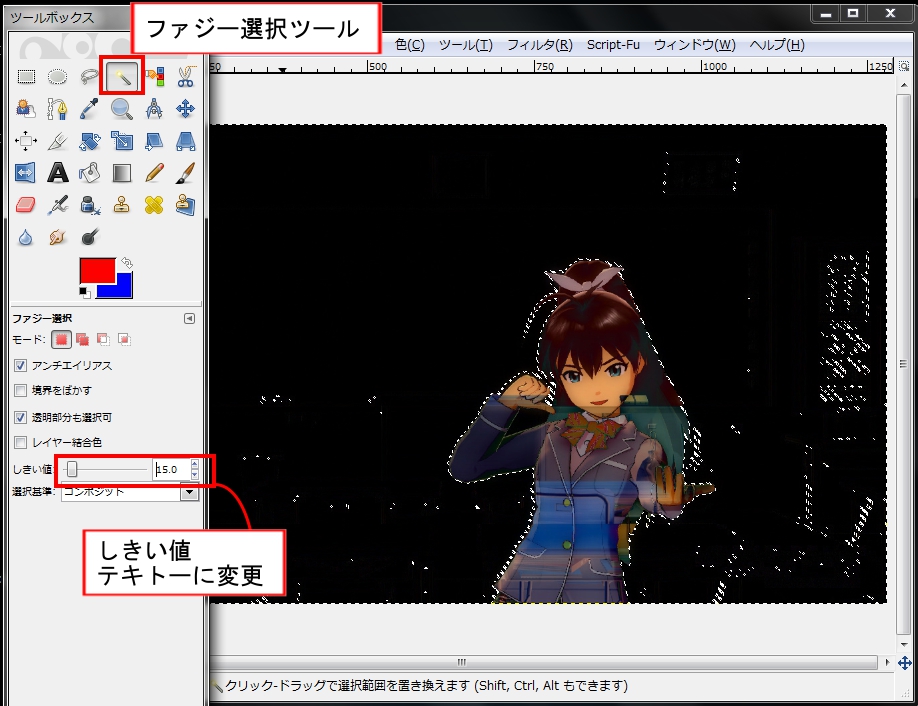GIMPの「差の絶対値」を使って静止画抜いてみた。
あくまで迅七家の環境ではこうなるという話。
だからそのまま使うんじゃなくて
(1)G4Uの写真素材の差分を使って背景グラを作る
(2)GIMPの「差の絶対値」機能を使って背景をおおざっぱに切り落とす
(3)細かい部分を修正
…という手順を参考にしてくんなまし。
慣れてくると1枚5分~10分くらいで何とかなる。
早い人や、相応のツールを持っている人はもっと早いんだとは思うけど。
背景素材の準備
カメラ固定は基本。
できるだけキャラクターの位置が変わるような写真を撮る。
USBメモリかなんかでPS3から取りだしてください。
キャプチャ環境ある人はそれでもいい。
まぁ、思いのまま写真撮って使えるのをピックアップするのがいいさ。
今回背景用に取得致しましたのはこの4枚
GIMPつかってアバウトにキャラクター部分だけ切り取っていく。

あくまでアバウトに。
出来たのと抜いてないの。
この4枚の画像を重ねるとこんなもんができる。

キャラクター素材との重ね
レイヤー右クリックの「可視部分をレイヤーに」を使うでも何でも良いので、
キャラクターの映っていない画像を一枚のレイヤー化する。(下図左)
んで、背景画像を、抜きたい絵の上に持ってきて、レイヤーモードで
「差の絶対値」を選ぶ。(下図右)
#ref error :ご指定のファイルが見つかりません。ファイル名を確認して、再度指定してください。 (hight=200) |
#ref error :ご指定のファイルが見つかりません。ファイル名を確認して、再度指定してください。 (hight=200) |
「差の絶対値」を適用するとこんなもんができあがる。

さっきと同じ手順でレイヤー右クリックの「可視部分をレイヤーに」を使うでも何でも良いので、
背景が黒く消えた画像をレイヤー化する。
ファジー選択ツールで黒塗り部分を選択する。
よけな部分まで選択されちゃったり、ゴミが大量に残るようならしきい値を動かす。
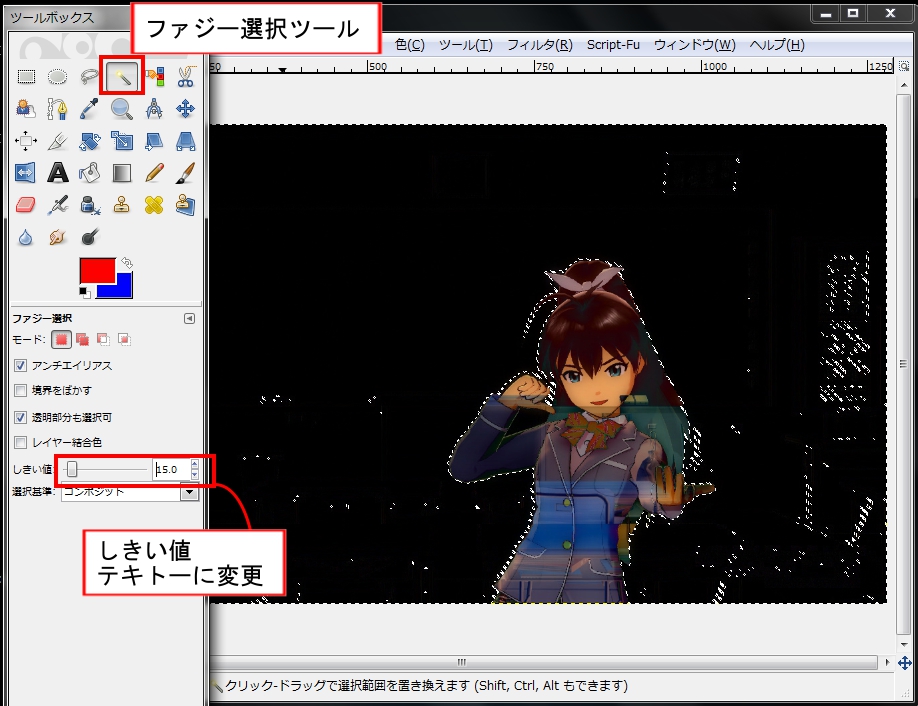
まぁ、ゴミは後で処理することになるんで、キャラクターの身体に食い込んでなければOKとします。
で、レイヤーマスクを適用する。
「初期化方法」は「選択範囲」を選び
「マスク反転」にクリックを入れること。
こうなる。(※見づらいのでブルーバックにしてます。)

赤枠の部分見てもわかるとおり、ちょいとゴミが残る。
とりあえず気にせずレイヤーマスク適用する。
レイヤー部分右クリックからどうぞ。

あとはケシゴムツールでゴミの部分を消し消ししてできあがり。

はいはい量産するよ~。
他のキャラでもやるこた一緒。響さんで作った背景素材で抜いてます。
これって動画ファイルにもつかえねーかなーなどと考える次第。
Aviutlのレイヤーモードに「差分」てのがあるわけで。
背景動かないわけだからさ。
キャラクターの差分だけ取れたりしないかなーと。
→次の課題な。
最終更新:2012年01月24日 23:17